Jak włączyć funkcję Crossfade w Apple Music
Jeśli lubisz słuchać nieprzerwanego strumienia muzyki, przydatna funkcja Apple Music Crossfade automatycznie usuwa ciszę między utworami.
Łatwo dostępna zarówno dla użytkowników iOS, jak i Androida, funkcja Crossfade jest prostym procesem, który można bez wysiłku dostosować do indywidualnych preferencji. Poniżej znajdują się kroki wymagane do skonfigurowania tej funkcji na wybranym urządzeniu.
Jak włączyć funkcję Crossfade w Apple Music
Dostępność funkcji Crossfade można znaleźć w odpowiednich systemach operacyjnych Apple Music dla urządzeń z systemem iOS, iPadOS i Android.
Jak włączyć i dostosować Crossfade na iOS lub iPadOS
Crossfade to niedawno dodana funkcja w repertuarze funkcji dostępnych dla Apple Music, która zadebiutowała wraz z wydaniem iOS 17 i kolejnych iteracji, takich jak iPadOS 17. Aby korzystać z tej funkcji na urządzeniu z systemem iOS, należy upewnić się, że system iOS 17 lub iPadOS 17 lub nowsza wersja zostały pomyślnie zainstalowane.
W przeciwieństwie do samej aplikacji Apple Music, dostęp do pożądanych opcji konfiguracyjnych można uzyskać, przechodząc do głównego menu “Ustawienia” na urządzeniu. W tym miejscu można znaleźć niezbędne parametry regulacyjne wymagane do optymalizacji doświadczenia użytkownika.
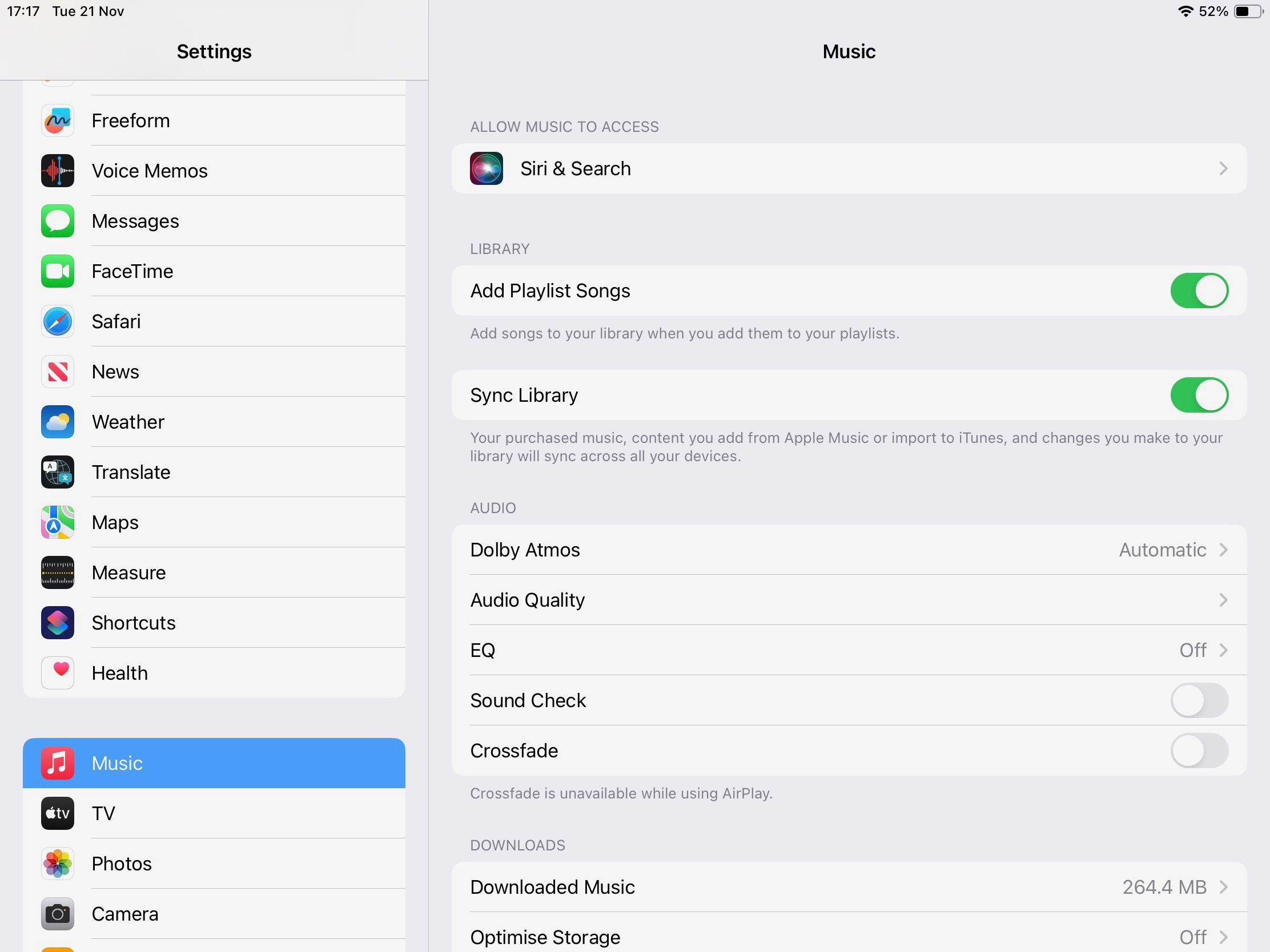
Przejdź do menu “Ustawienia”, a następnie wybierz opcję “Muzyka” z wyświetlonej listy kategorii ustawień.
Dostosuj ustawienia, przechodząc do kategorii “Audio” na liście i znajdź opcję oznaczoną “Crossfade”. Aby aktywować tę funkcję, wystarczy przełączyć odpowiedni przełącznik.
Po włączeniu funkcji Crossfade użytkownicy mogą dostosować czas trwania przejścia, manipulując suwakiemSecondsslider, który pozwala na wybór interwału od jednej sekundy do dwunastu sekund między zakończeniem ścieżki a rozpoczęciem innej.
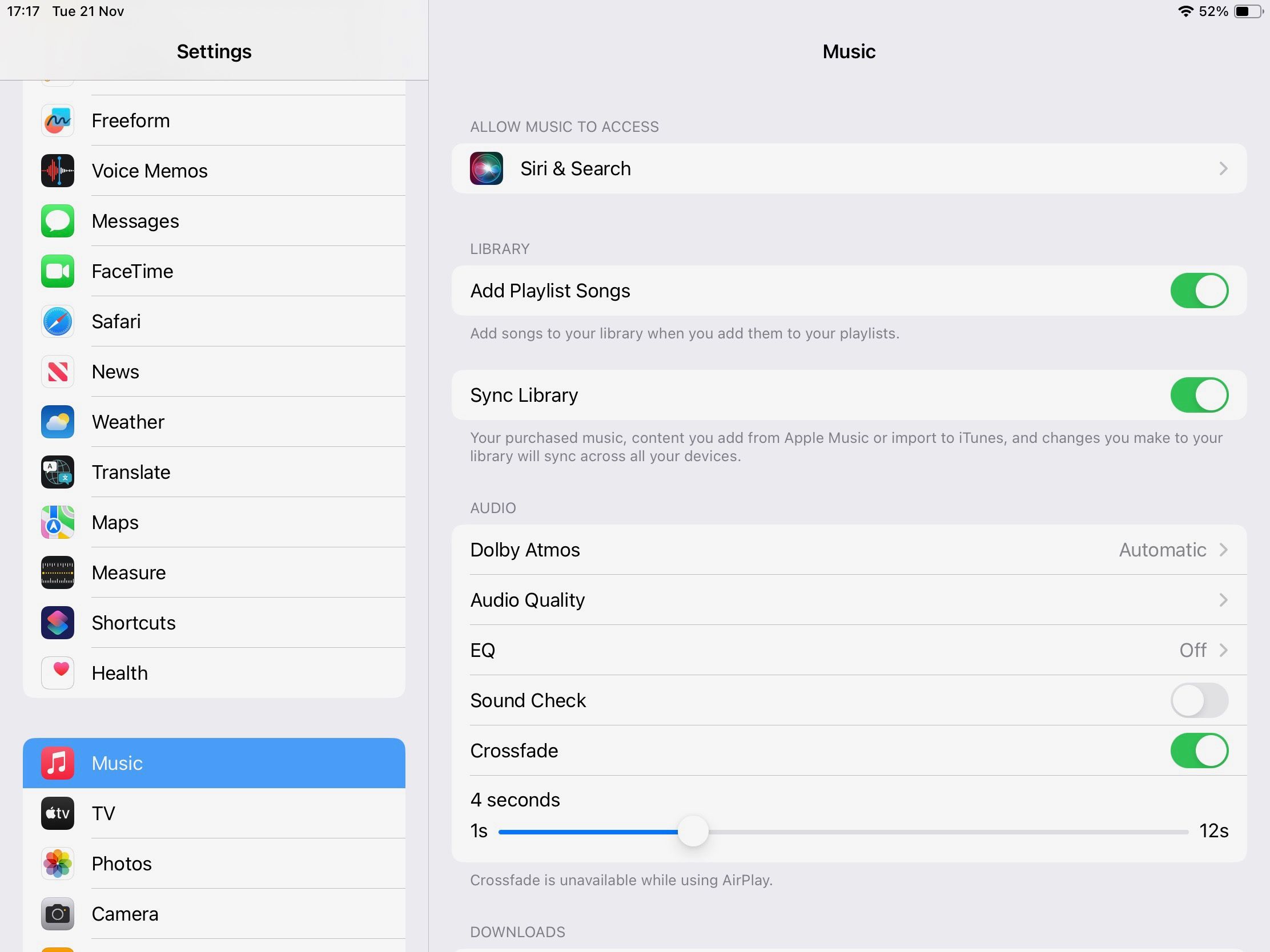
Włączenie określonej funkcji spowoduje modyfikację płynnego przejścia między wszystkimi ścieżkami audio. Aby wyłączyć tę funkcję i powrócić do poprzedniego stanu, wystarczy przestawić przełącznik “Crossfade” z powrotem do pierwotnej pozycji. Warto zauważyć, że istnieje wiele alternatywnych opcji w ramach szerokiego zakresu możliwości oferowanych przez Apple Music, do których użytkownicy mogą uzyskać dostęp i korzystać z nich na swoich urządzeniach mobilnych.
Jak włączyć i dostosować Crossfade na urządzeniu z Androidem
Aby uzyskać dostęp do opcji konfiguracji Apple Music na urządzeniu z Androidem, należy najpierw uruchomić dedykowaną do tego celu aplikację.Po otwarciu aplikacji należy wykonać następujące czynności:
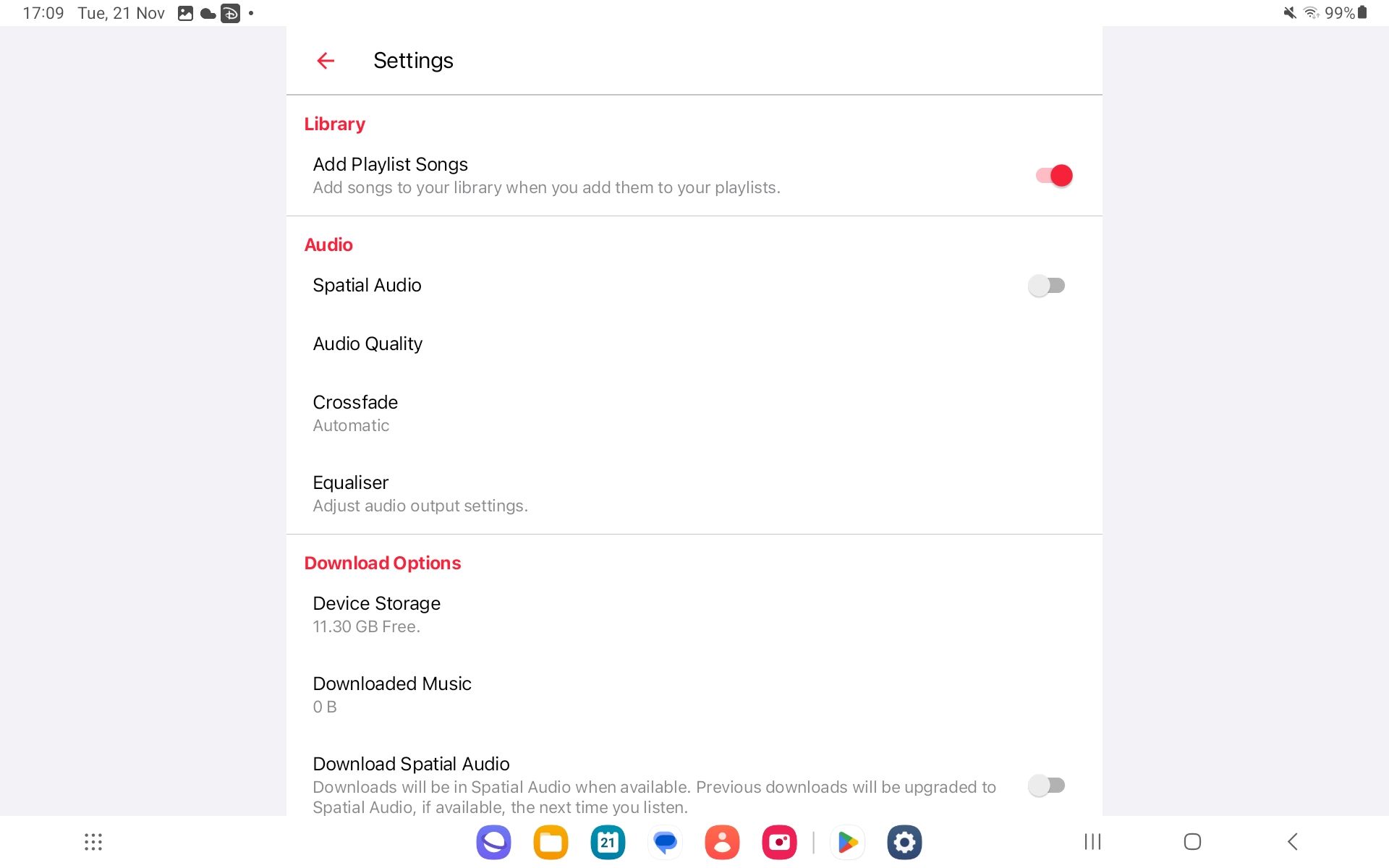
Naciśnij ikonę wielokropka znajdującą się w prawym górnym rogu aplikacji, a następnie przejdź do menu Ustawienia, klikając na nią.
Przewiń w dół i znajdź opcję “Crossfade” w kategorii ustawień “Audio”.
Po naciśnięciu przycisku “Crossfade” pojawi się lista dostępnych opcji, umożliwiająca użytkownikowi wybranie żądanego czasu trwania efektu przejścia między utworami. Wybór między automatycznym zarządzaniem przez aplikację lub ręcznym dostosowywaniem jest prezentowany poprzez wybranie opcji “Automatycznie” lub “Ręcznie”. W tym drugim przypadku suwak “Sekundy” staje się dostępny, umożliwiając użytkownikowi osobiste określenie konkretnej długości przejścia.
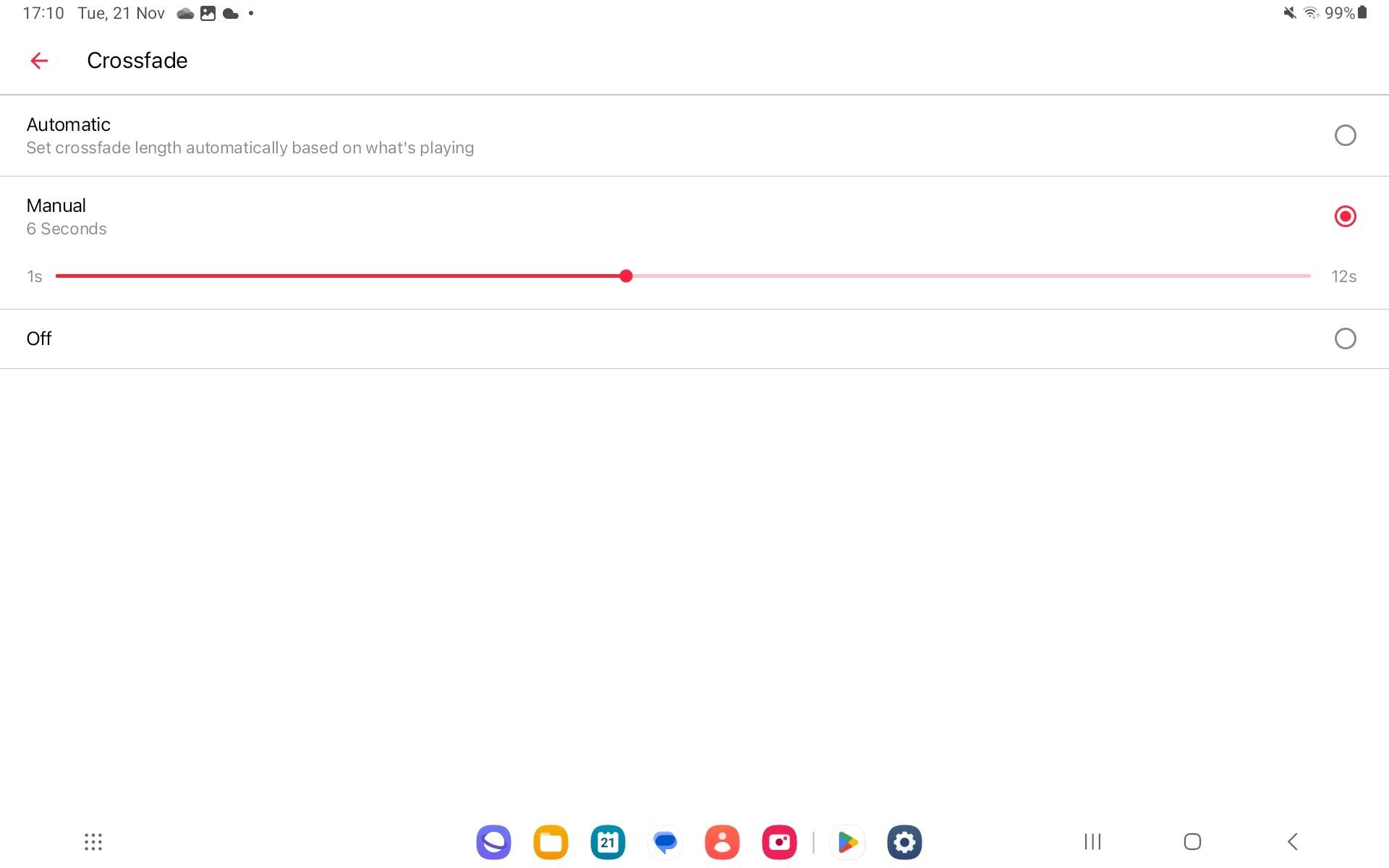
Aby wyłączyć funkcję Crossfade, wybierz “Off” z dostępnych alternatyw.
Gdy funkcja Crossfade jest niedostępna
Podczas korzystania z funkcji AirPlay funkcja Crossfade jest tymczasowo zawieszona; jednak dyskretne powiadomienie w ustawieniach Crossfade na urządzeniach z systemem iOS i iPadOS służy jako wskazanie tego ograniczenia.
Crossfade jest cenną funkcją dla wszystkich użytkowników Apple Music
Dostosowanie ustawień Crossfade do własnych upodobań jest pierwszym niezbędnym krokiem. Z parą słuchawek bezpiecznie zapiętych, uruchom Apple Music i rozpocznij odtwarzanie utworu. Następnie, włączając kolejny utwór, obserwuj płynne przejście z jednej melodii do drugiej, co zapewnia nieprzerwane doznania muzyczne.
Włączenie funkcji Crossfade może okazać się korzystne podczas próby skupienia się lub stworzenia zachęcającej atmosfery bez niewygodnych przerw.